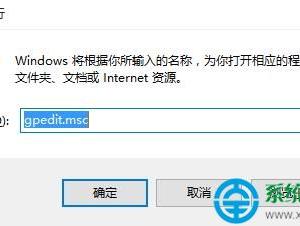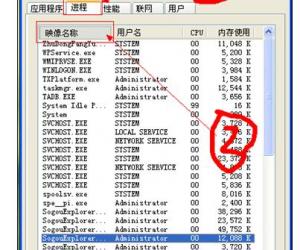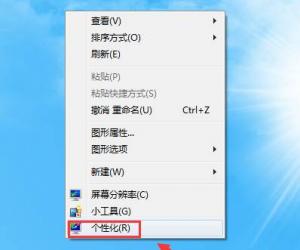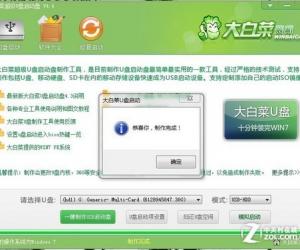苹果iPhone7闹钟开启稍后提醒教程 iphone7闹钟稍后提醒怎么设置方法
发布时间:2017-04-03 14:01:32作者:知识屋
苹果iPhone7闹钟开启稍后提醒教程 iphone7闹钟稍后提醒怎么设置方法 当我们还在睡眠状态时,突然手机响起了闹铃,但是由于自己太困了,还不想起床,想要手机过段时间再提醒,有没有这样的功能呢?答案是有的,本期小编就给大家带来iPhone7闹钟开启稍后提醒功能的方法。

相关教程:苹果iPhone7接收不了彩信怎么办?
1)先打开【时钟】应用,打开后点击下方的【闹钟】切换界面。(如下图)
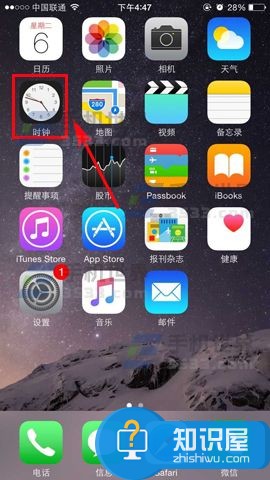
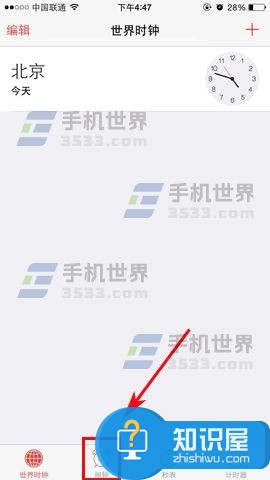
2)点击右上角的【+】添加一个闹钟,设置好闹钟时间后,把下方的【稍后提醒】选项开启,再点击【存储】就行了,当闹钟响起时,只需点击屏幕上的【稍后提醒】字样,或者直接按下【电源键】,手机就会隔9分钟后再次响起闹钟。(如下图)
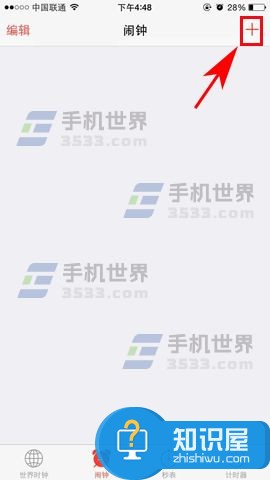
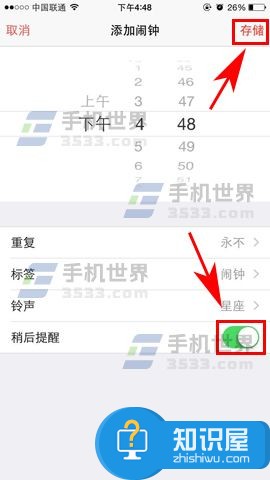
(免责声明:文章内容如涉及作品内容、版权和其它问题,请及时与我们联系,我们将在第一时间删除内容,文章内容仅供参考)
知识阅读
软件推荐
更多 >-
1
 一寸照片的尺寸是多少像素?一寸照片规格排版教程
一寸照片的尺寸是多少像素?一寸照片规格排版教程2016-05-30
-
2
新浪秒拍视频怎么下载?秒拍视频下载的方法教程
-
3
监控怎么安装?网络监控摄像头安装图文教程
-
4
电脑待机时间怎么设置 电脑没多久就进入待机状态
-
5
农行网银K宝密码忘了怎么办?农行网银K宝密码忘了的解决方法
-
6
手机淘宝怎么修改评价 手机淘宝修改评价方法
-
7
支付宝钱包、微信和手机QQ红包怎么用?为手机充话费、淘宝购物、买电影票
-
8
不认识的字怎么查,教你怎样查不认识的字
-
9
如何用QQ音乐下载歌到内存卡里面
-
10
2015年度哪款浏览器好用? 2015年上半年浏览器评测排行榜!